Cómo restringir el acceso a la red utilizando Firewalld
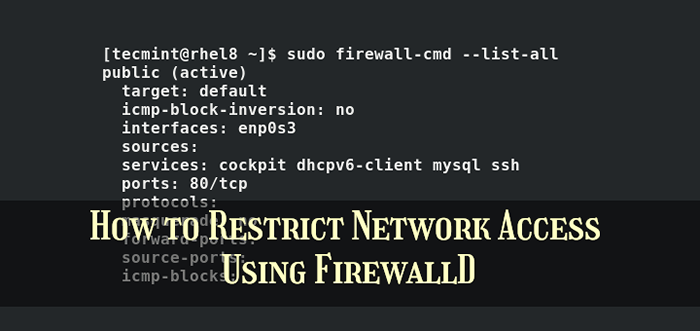
- 1529
- 99
- Sr. Eduardo Menchaca
Como usuario de Linux, puede optar por permitir o restringir el acceso a la red a algunos servicios o direcciones IP utilizando el firewall de firewalld que es nativo de CentOS/RHEL 8 Y la mayoría Rhel distribuciones basadas como Fedora.
El cortafuegos Firewall utiliza la utilidad de línea de comandos Firewall-CMD para configurar las reglas de firewall.
Antes de que podamos realizar cualquier configuración, primero habilitemos el cortafuegos Servicio utilizando la utilidad SystemCTL como se muestra:
$ sudo systemctl habilitar firewalld
Una vez habilitado, ahora puede comenzar cortafuegos servicio ejecutando:
$ sudo systemctl iniciar firewalld
Puede verificar el estado de cortafuegos ejecutando el comando:
$ sudo systemctl status firewalld
La siguiente salida confirma que el cortafuegos El servicio está en funcionamiento.
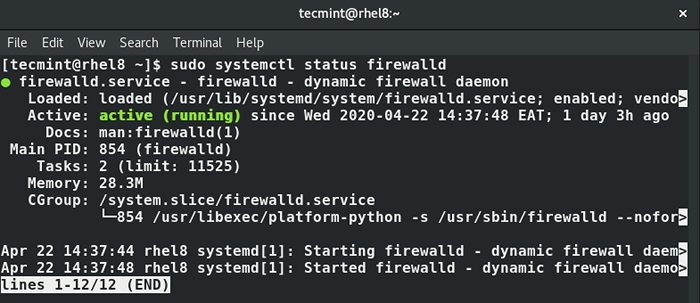 Verifique el estado de firewalld
Verifique el estado de firewalld Configuración de reglas usando Firewalld
Ahora que tenemos cortafuegos Ejecutando, podemos ir directamente a hacer algunas configuraciones. Firewalld le permite agregar y bloquear los puertos, la lista negra, así como las direcciones de IP de la lista blanca para proporcionar acceso al servidor. Una vez hecho con las configuraciones, siempre asegúrese de recargar el firewall para que las nuevas reglas entren en vigencia.
Agregar un puerto TCP/UDP
Para agregar un puerto, digamos el puerto 443 para Https, Use la sintaxis a continuación. Tenga en cuenta que debe especificar si el puerto es un puerto TCP o UDP después del número de puerto:
$ sudo firewall-cmd --Add-port = 22/TCP --Permanent
Del mismo modo, para agregar un UDP puerto, especifique el UDP Opción como se muestra:
$ sudo firewall-cmd --add-puer = 53/UDP --Permanent
El --permanente La bandera asegura que las reglas persistan incluso después de un reinicio.
Bloqueando un puerto TCP/UDP
Bloquear un puerto TCP, como el puerto 22, Ejecutar el comando.
$ sudo firewall-cmd--remove-puerto = 22/tcp --permanent
Del mismo modo, bloqueando un UDP El puerto seguirá la misma sintaxis:
$ sudo firewall-cmd--remove-puerto = 53/UDP --Permanent
Permitiendo un servicio
Los servicios de red se definen en el /etc/servicios archivo. Para permitir un servicio como https, Ejecutar el comando:
$ sudo firewall-cmd --add-service = https
Bloqueando un servicio
Bloquear un servicio, por ejemplo, Ftp, ejecutar:
$ sudo firewall-cmd--Remove-Service = https
Whitelisting una dirección IP
Para permitir una sola dirección IP a través del firewall, ejecute el comando:
$ sudo firewall-cmd --Permanent --Add-Source = 192.168.2.50
También puede permitir una gama de IP o una subred completa utilizando una notación CIDR (enrutamiento entre dominios sin clase). Por ejemplo, para permitir una subred completa en el 255.255.255.0 subred, ejecutar.
$ sudo firewall-cmd --Permanent --Add-Source = 192.168.2.24/04
Eliminar una dirección IP con la lista blanca
Si desea eliminar una IP de la lista blanca en el firewall, use el --eliminación de la fuente bandera como se muestra:
$ sudo firewall-cmd --Permanent--Remove-Source = 192.168.2.50
Para toda la subred, ejecute:
$ sudo firewall-cmd --Permanent--Remove-Source = 192.168.2.50/24
Bloqueando una dirección IP
Hasta ahora, hemos visto cómo puede agregar y eliminar puertos y servicios, así como la lista blanca y eliminando IP con la lista blanca. Para bloquear una dirección IP, 'reglas ricas'se utilizan para este propósito.
Por ejemplo, para bloquear la IP 192.168.2.50 Ejecute el comando:
$ sudo firewall-cmd --permanent --add-rich-rule = "regla familiar =" ipv4 "dirección de origen =" 192.168.2.50 "rechazar"
Para bloquear la subred completa, ejecute:
$ sudo firewall-cmd --permanent --add-rich-rule = "regla familiar =" ipv4 "dirección de origen =" 192.168.2.4/24 "rechazar"
Guardar reglas de firewall
Si ha realizado algún cambio en las reglas del firewall, debe ejecutar el comando a continuación para que los cambios se apliquen de inmediato:
$ sudo firewall-cmd--Reload
Ver las reglas del firewall
Para tener que echar un vistazo a todas las reglas en el firewall, ejecute el comando:
$ sudo firewall-cmd --list-thol
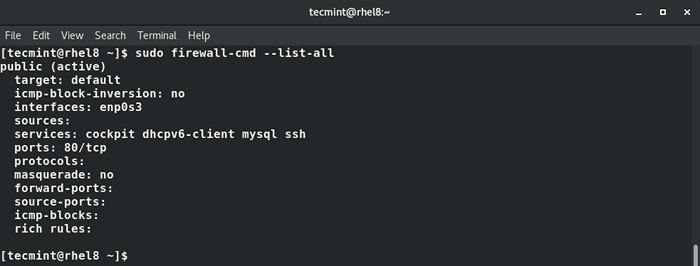 Ver reglas de firewalld
Ver reglas de firewalld Esto concluye esta guía sobre cómo permitir o restringir el acceso a la red utilizando Cortafuegos en CentOS/RHEL 8. Esperamos que hayas encontrado útil esta guía.
- « Cómo actualizar de RHEL 6 a RHEL 8
- Cómo corregir el error Comando de firewall-CMD no encontrado en Rhel/Centos 7 »

